文 前 推 荐
编按:
气泡地图,就是以地图为背景,通过气泡大小展示各地区的数据大小。Excel自带地图无法使用了,我们需要从另外的途径来获取地图并得到气泡的X和Y坐标值。本教程教大家一个最简单实用的地图X和Y坐标获取方法。
一起来看看今天推送的Excel气泡地图教程。
制作气泡地图需要:
地图;
项目(气泡大小)数据;
城市或地区(气泡)的X、Y坐标值。
上述三项准备中,X、Y坐标值的获取相对麻烦一点,从网络搜索下载并不容易,本教程交大家一个简单的、自己读取坐标值的方法。
Step01 准备气泡大小数据
比如搜集福建省各地市2023年房价数据粘贴到A、D列,B1、C1输入X、Y,作为坐标,先空着。

Step02 插入气泡图
选中D2:D10区域,点击「插入/图表/所有图表/XY散点图/气泡图」,插入一个气泡图。
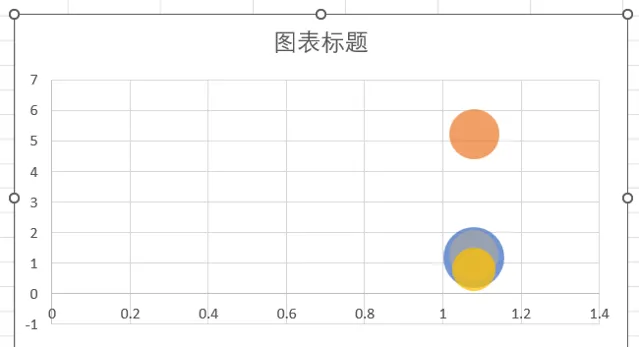
Step03 准备地图
按照 【 】 教程的方法从阿里云数据可视化平台导出福建省SVG格式地图并插入到当前Excel表格中,将地图取消组合,填充为喜欢的颜色。

Step04 将地图插入到绘图区域
Ctrl+C复制地图。单击气泡图的绘图区,右击选择「设置绘图区格式」,在填充选项里选择「图片或纹理填充」,点击「剪贴板」,将地图填充到绘图区。调整图表大小,使得地图比例正常。单击气泡,缩小气泡大小为30%。
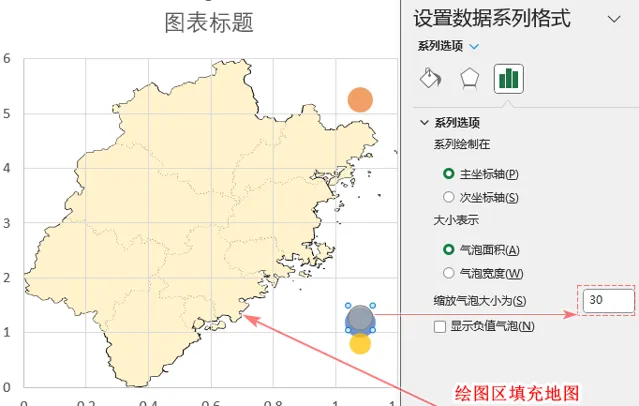
选中横、纵坐标轴,分别设置其次刻度线类型为「内部」,方便下方读取坐标值。
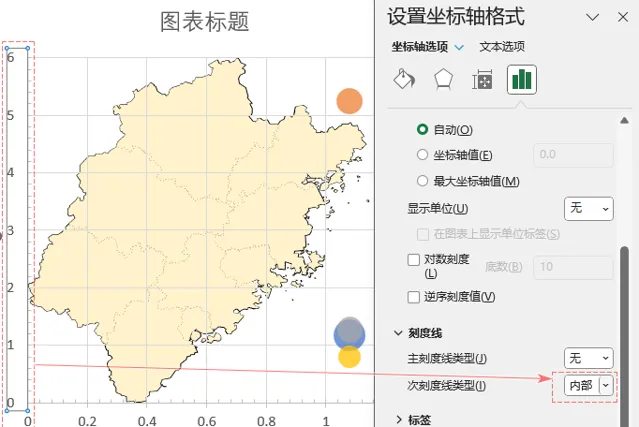
Step05 获取X、Y坐标
按住Shift键,使用「任意多边形」工具绘制一个大直角,将其作为测量工具使用。
移动直角到「南平市」地图中心位置,读取X、Y坐标数据分别为0.58、4.8。将坐标值填入表格中。

用相同的方式获得其他地区的坐标值。
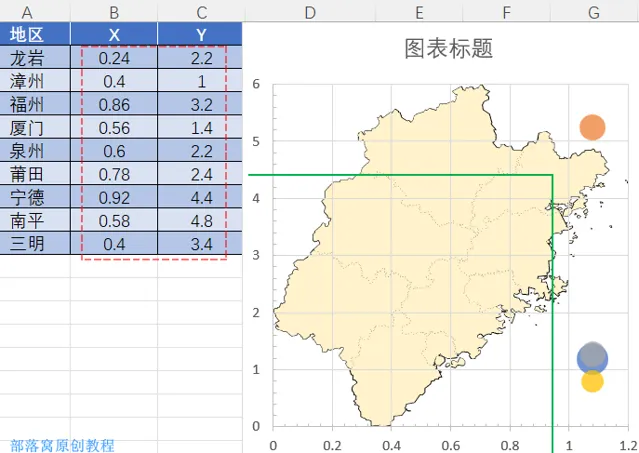
Step06 重新选择数据
右击图表区域选择「选择数据」。首先将当前所有系列删除,然后单击「添加」重新添加X、Y、气泡大小数据。确定后,如果横、纵向坐标发生变化,修改边界的最大最小值,让其与前面读取坐标时的设置一样即可。

Step07 图表美化
去掉不需要的图表元素,修改气泡颜色和不透明度,添加标签,结果如图。
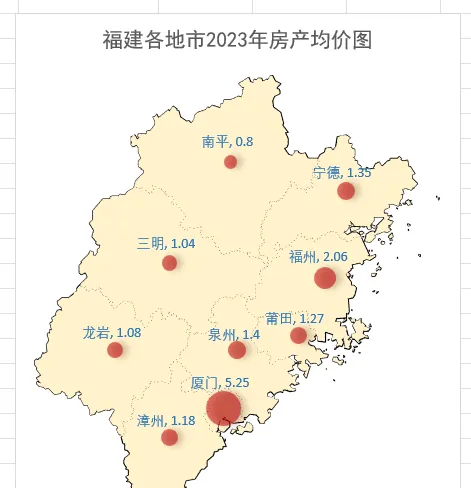
为了更形象表示房价,还可以预先准备一个房子图片将其粘贴到气泡中。
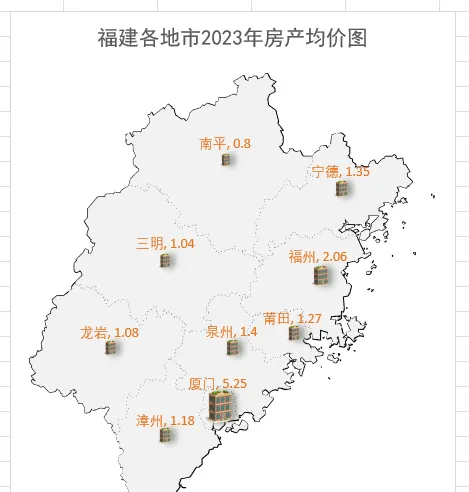
课件下载方式
扫码入群,下载视频配套的Excel课件练习。
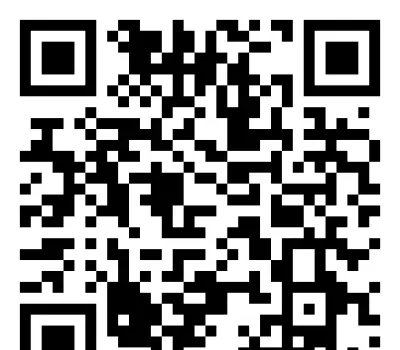
如果您想学习各种类型的图表制作,欢迎加入【带你玩转Exce图表】视频课程学习,部分案例截图如下。
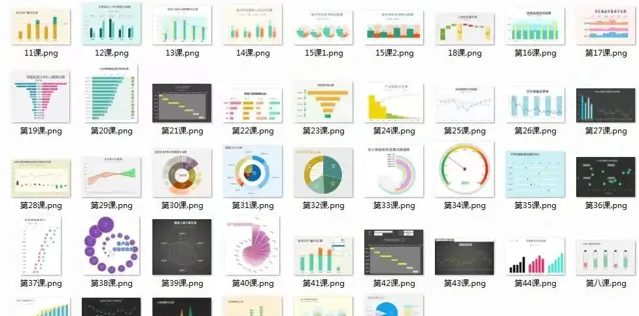
点"阅读原文",学全套Excel图表视频











